Import von Stammdaten
Import von Stammdaten
Wenn Du bereits Datensätze aus einer anderen Zeiterfassungssoftware hast, kannst Du diese in Qlaqs importieren.
In der Lite Version ist lediglich der Import von je 5 Kunden, Projekten und Tätigkeiten möglich. Möchtest Du mehrere Datensätze importieren, benötigst du die Pro oder Enterprise Version.
Wenn Dir Deine Daten im XLS (Excel) oder CSV Format vorliegen und gewisse Kriterien erfüllen, kannst Du diese in die Qlaqs Cloud importieren.
Um in den Einstellungsbereich zu gelangen, klicke auf Das Zahnrad oben Rechts.
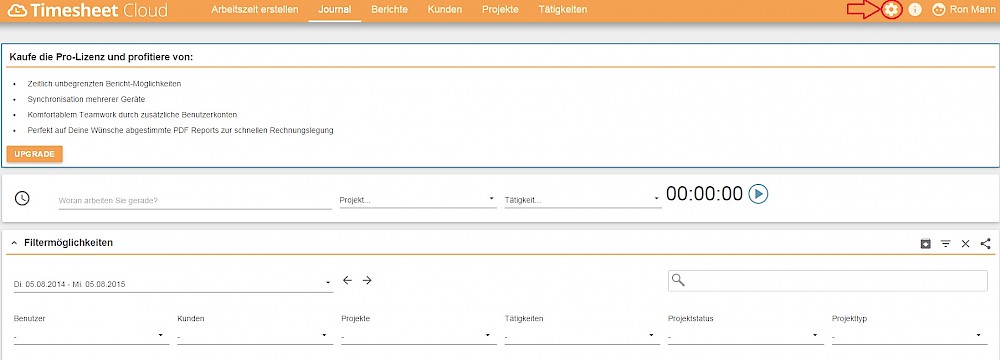
Klicke nun auf Einstellungen und auf den Reiter “Import”. Klickst du anschließend auf den Menüpunkt “Stammdaten Import”, öffnet sich das Import Fenster. Durch einen Klick auf den Plusknopf kannst du auswählen ob du Kunden, Projekte oder Tätigkeiten importieren möchtest.
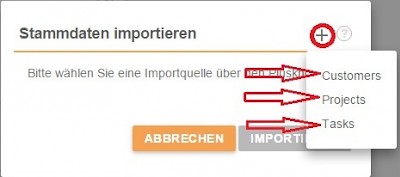
Importiere zuerst Deine Kunden, dann Projekte und schließlich die Tätigkeiten. Die Zuweisung von Projekten zu Kunden und Tätigkeiten zu Projekten kann nur erfolgen wenn der übergeordnete Eintrag bereits vorhanden ist. Zum Beispiel gibt es in der Tätigkeiten CSV-Datei eine Spalte “Projekt Name” die Tätigkeit wird dann diesem Projekt zugewiesen.
Expertentipp
Du kannst auch alle 3 Dateien gleichzeitig importieren, dann übernimmt das System die Zuweisung für dich.
Klicke auf die Ordner und wähle die entsprechenden CSV oder Excel Dateien aus
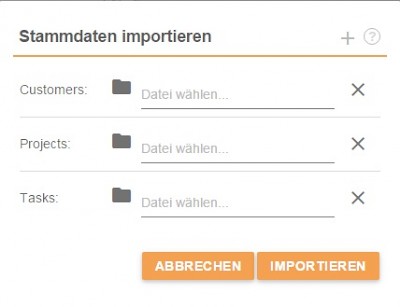
Durch den Klick auf Importieren, werden die Stammdaten in Qlaqs hochgeladen und du kannst von nun an darauf zugreifen.
Import CSV/Excel Datei
Welche Kriterien muss eine CSV oder eine EXCEL Datei erfüllen damit ich sie in die Qlaqs Cloud importieren kann? Deine Daten müssen in einem akzeptierten Format vorliegen (CSV, xls oder xlsx). Du brauchst jeweils eine CSV/EXCEL Datei für Deine Tätigkeiten, Projekte und Kunden!
Die Zuweisung von Tätigkeiten zu Projekten und Projekten zu Kunden und kann nur erfolgen, wenn der übergeordnete Eintrag schon vorhanden ist.
Das heißt: importiere alle 3 Dateien gleichzeitig, oder achte auf die Reihenfolge! Es müssen unbedingt die Kunden zuerst importiert werden, da sonst die Zuweisung der Projekte nicht erfolgen kann. Genauso müssen die Projekte bereits importiert sein, bevor die Tätigkeiten importiert werden.
-
Kunden
-
Projekte
-
Tätigkeiten
Unterstützte Dateiformate CSV und EXCEL:**
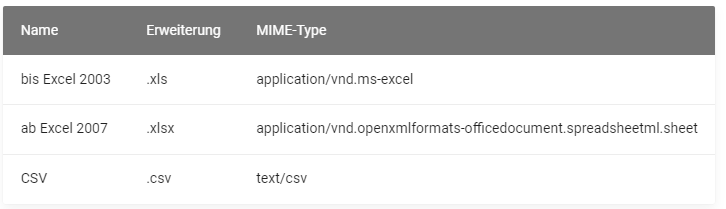
Import von Kunden:
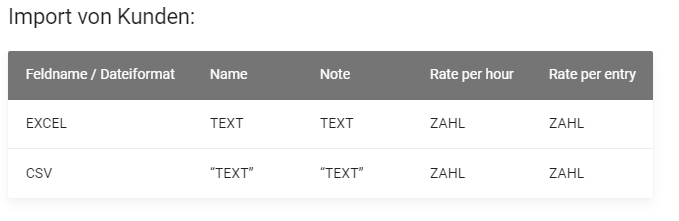
Import von Projekten:**
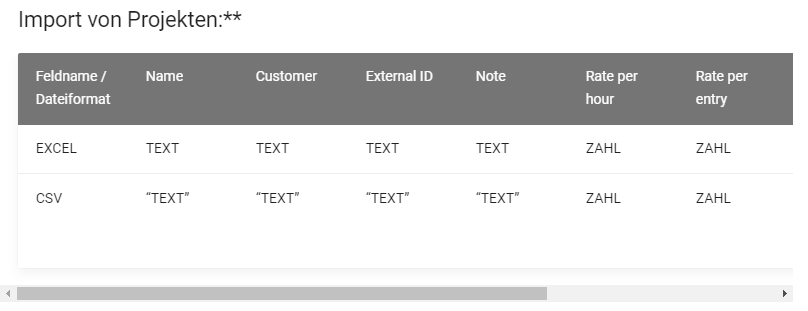
Import von Tätigkeiten:**
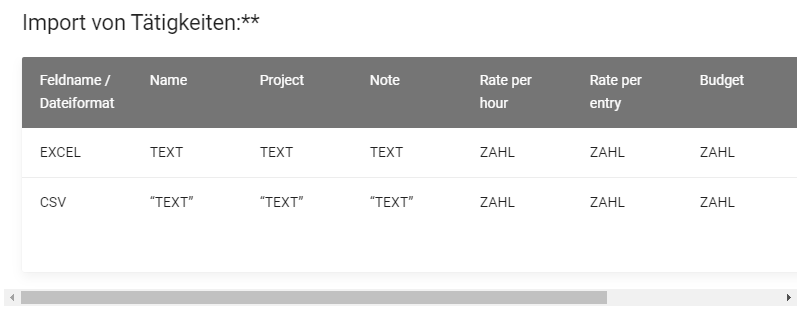
Wichtige Format Hinweise für den Import einer CSV Datei:
Die Zeilenüberschriften müssen in ENGLISCH geschrieben sein (Name, Note, Rate per Entry,…) Keine Leerzeilen. Als Trennzeichen zwischen den einzelnen Einträgen muss immer ein Komma “,” stehen Alle Texte - Name/ Kunde/ Notiz.. in Anführungszeichen setzen. Als Datumsformat wird YYYY-MM-DD HH:MM:SS (Bsp.: 2015-07-30 09:11:00) genutzt. Die Zeit ist optional und der Eintrag wird auch nur mit Datum akzeptiert. Die Spalte für den Namen ist Pflicht, der Rest ist optional. Die zu importierenden Kunde/Projekt und Tätigkeitsnamen, dürfen keine Sonderzeichen wie bspw. / oder & enthalten. In diesen Fällen ist eine Zuweisung nichtmehr möglich.
Beispiel CSV Import (Tätigkeit):
Der Name der Tätigkeit ist “Test Task” und Sie soll zum Projekt “Test Project” zugewiesen werden:
Format Hinweise für den Import einer EXCEL Datei:
Die Spaltennamen/Feldnamen müssen in ENGLISCH geschrieben sein! (Rate per entry, name, note,..) Keine Leerzeilen. Alle Texte - Name/ Kunde/ Notiz.. in Anführungszeichen setzen. Als Datumsformat wird YYYY-MM-DD HH:MM:SS (Bsp.: 2015-07-30 09:11:00) genutzt. Die Zeit ist optional und der Eintrag wird auch nur mit Datum akzeptiert. Die Spalte für den Namen ist Pflicht, der Rest ist optional.